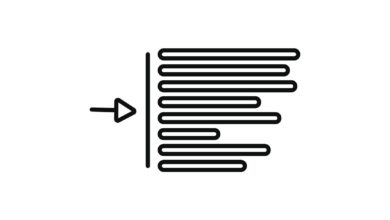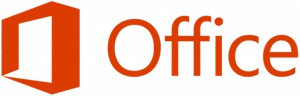Mise à jour : 08/31/2020 par Lojiciels.com
Vous trouverez ci-dessous des informations sur la manière d’ajouter et de supprimer une cellule, une colonne ou une ligne dans une feuille de calcul Microsoft Excel.
Contenu
Ajouter une cellule
Lors de l’ajout d’une nouvelle cellule, les données autour de la cellule sont déplacées vers le bas ou vers la droite selon la façon dont elles sont déplacées. Si des données dans des cellules adjacentes s’alignent avec la cellule sélectionnée, celle-ci n’est plus alignée. Dans certains cas, il peut être préférable d’ajouter une nouvelle colonne ou une nouvelle ligne plutôt qu’une nouvelle cellule.
Pour ajouter une nouvelle cellule individuelle à une feuille de calcul Excel, suivez les étapes ci-dessous.
- Sélectionnez la cellule de l’endroit où vous souhaitez insérer une nouvelle cellule en cliquant une fois avec la souris.
- Cliquez avec le bouton droit de la souris sur la cellule de l’endroit où vous voulez insérer une nouvelle cellule.
- Dans le menu qui apparaît, cliquez avec le bouton droit de la souris et sélectionnez Insérer.
- Choisissez soit Déplacer les cellules vers la droite ou Déplacer les cellules vers le bas en fonction de la manière dont vous voulez affecter les données autour des cellules.
Suppression d’une cellule
Lorsque l’on retire une cellule, les données autour de la cellule sont déplacées vers le haut ou vers la gauche selon la façon dont elles sont déplacées. Si des données dans des cellules adjacentes s’alignent avec la cellule sélectionnée, elles ne sont pas alignées.
Pour supprimer une cellule d’une feuille de calcul Excel, suivez les étapes ci-dessous.
- Faites un clic droit sur la cellule que vous souhaitez supprimer.
- Dans le menu qui apparaît, cliquez avec le bouton droit de la souris et sélectionnez Supprimer.
- Choisissez soit Déplacement des cellules à gauche ou Déplacer les cellules vers le haut en fonction de la manière dont vous voulez affecter les données autour des cellules.
Ajout d’une ligne
Excel 2007 et suivants
- Sélectionnez la cellule dans laquelle vous souhaitez ajouter une ligne. Par exemple, pour ajouter une ligne sur la ligne « 3 », sélectionnez la cellule A3 ou toute autre cellule de la ligne 3.
- Sur la Accueil dans le menu Ruban, cliquez sur Insérer et sélectionnez Insérer des lignes de feuille. Vous pouvez également cliquer avec le bouton droit de la souris sur la cellule sélectionnée, sélectionner Insérerpuis sélectionnez le Ligne entière option.
Si vous souhaitez ajouter plusieurs lignes à la fois, mettez en évidence plusieurs lignes, puis cliquez sur Insérer et sélectionnez Insérer des lignes de feuille. Par exemple, si vous souhaitez ajouter quatre lignes à partir de la ligne 3, mettez en évidence la ligne 3 et les trois lignes qui la suivent. Pour ce faire, cliquez et faites glisser votre souris sur les chiffres 3, 4, 5 et 6. Cliquez ensuite sur Inséreret sélectionnez Insérer des lignes de feuille.
Excel 2003 et antérieurs
- Sélectionnez la cellule dans laquelle vous souhaitez ajouter une ligne. Par exemple, pour ajouter une ligne sur la ligne « 3 », sélectionnez la cellule A3 ou toute autre cellule de la ligne 3.
- Dans la barre de menu, cliquez sur Insérer et sélectionnez Lignes. Cette option ne sera pas disponible si vous mettez en évidence des colonnes et non des lignes.
Si vous souhaitez ajouter plusieurs lignes à la fois, mettez en évidence plusieurs lignes, puis cliquez sur Insérer et sélectionnez Lignes. Par exemple, pour ajouter quatre lignes à partir de la ligne 3, mettez en évidence la ligne 3 et les trois lignes qui la suivent. Pour ce faire, cliquez et faites glisser votre souris sur les chiffres 3, 4, 5 et 6. Ensuite, cliquez sur Inséreret sélectionnez Lignes.
Suppression d’une ligne
Excel 2007 et suivants
- Mettez en évidence la ou les lignes que vous souhaitez supprimer.
- Sur la Accueil dans le menu Ruban, cliquez sur Supprimer et sélectionnez Supprimer les lignes de la feuille. Vous pouvez également cliquer avec le bouton droit de votre souris sur la ligne surlignée et sélectionner Supprimer.
En suivant les étapes ci-dessus, supprimez la ou les lignes et déplacez les lignes sous les lignes supprimées vers le haut. Si vous souhaitez supprimer le contenu des lignes, appuyez sur la touche « Supprimer » du clavier.
Excel 2003 et antérieurs
- Mettez en évidence la ou les lignes que vous souhaitez supprimer.
- Dans la barre de menu, cliquez sur Edit et sélectionnez Supprimer. Vous pouvez également cliquer avec le bouton droit de votre souris sur la ligne surlignée et sélectionner Supprimer.
En suivant les étapes ci-dessus, supprimez la ou les lignes et déplacez les lignes sous les lignes supprimées vers le haut. Si vous souhaitez supprimer le contenu des lignes, appuyez sur la touche « Supprimer » du clavier.
Ajout d’une colonne
Excel 2007 et suivants
- Sélectionnez la cellule dans laquelle vous souhaitez ajouter une colonne. Par exemple, pour ajouter une colonne sur la colonne « C », sélectionnez la cellule C1 ou toute autre cellule de la colonne C.
- Sur la Accueil dans le menu Ruban, cliquez sur Insérer et sélectionnez Insérer des colonnes de feuille. Vous pouvez également cliquer avec le bouton droit de la souris sur la cellule sélectionnée, sélectionner Insérerpuis sélectionnez le Colonne entière option.
Si vous souhaitez ajouter plusieurs colonnes à la fois, mettez en évidence plusieurs colonnes, cliquez sur Insérer et sélectionnez Insérer des colonnes de feuille. Par exemple, si vous voulez ajouter quatre lignes à la colonne C, mettez la colonne C en surbrillance. Ensuite, mettez également en évidence les trois colonnes de droite en cliquant et en faisant glisser les lettres C, D, E et F. Vous pouvez également, lorsque la colonne C est mise en évidence, maintenir la touche Majuscule enfoncée et cliquer sur l’en-tête de la colonne F. Ensuite, cliquez sur Insérer et sélectionnez Insérer une colonne de feuille.
Excel 2003 et antérieurs
- Sélectionnez la cellule dans laquelle vous souhaitez ajouter une colonne. Par exemple, pour ajouter une colonne sur la colonne « C », sélectionnez la cellule C1 ou toute autre cellule de la colonne C.
- Dans la barre de menu, cliquez sur Insérer et sélectionnez Colonnes. Cette option n’est pas disponible si vous mettez en évidence des lignes et non des colonnes.
Si vous souhaitez ajouter plusieurs colonnes à la fois, mettez en évidence plusieurs colonnes, cliquez sur Insérer et sélectionnez Colonnes. Par exemple, si vous voulez ajouter quatre lignes à la colonne C, mettez la colonne C en surbrillance. Ensuite, mettez également en évidence les trois colonnes de droite en cliquant et en faisant glisser les lettres C, D, E et F. Vous pouvez également, lorsque la colonne C est mise en évidence, maintenir la touche Majuscule enfoncée et cliquer sur l’en-tête de la colonne F. Ensuite, cliquez sur Insérer et sélectionnez Colonne.
Suppression d’une colonne
Excel 2007 et suivants
- Mettez en évidence la ou les colonnes que vous souhaitez supprimer.
- Sur la Accueil dans le menu Ruban, cliquez sur Supprimer et sélectionnez Supprimer des colonnes de la feuille. Vous pouvez également cliquer avec le bouton droit de votre souris sur la colonne en surbrillance et sélectionner Supprimer.
En suivant les étapes ci-dessus, supprimez la ou les colonnes et déplacez les colonnes de droite vers la gauche. Si vous souhaitez supprimer le contenu des colonnes, appuyez sur la touche « Supprimer » du clavier.
Excel 2003 et antérieurs
- Mettez en évidence la ou les colonnes que vous souhaitez supprimer.
- Dans la barre de menu, cliquez sur Edit et sélectionnez Supprimer. Vous pouvez également cliquer avec le bouton droit de votre souris sur la colonne en surbrillance et sélectionner Supprimer.
En suivant les étapes ci-dessus, supprimez la ou les colonnes et déplacez les colonnes de droite vers la gauche. Si vous souhaitez supprimer le contenu des colonnes, appuyez sur la touche « Supprimer » du clavier.